そのまま、最初に作ったものを本体のくっつけたい場所にもって行きます。場所がばっちり、というところに行きましたら、シム本体の方にカーソルを切り替え、くっつけたい位置のウェイト値を調べます。
左のコマンドパネルから、「ウェイト」メニューを選択します。小さな窓が出てきます。
次 に、くっつける予定の場所−上のほうからということで、首の付け根-の頂点をクリックしてみます。窓に数字が出てきましたね。その数字が、1個目のとげに割り振るべきウェイト値になります。割り当て方は簡単。とげ全部を選択して、ウェイトのところに割り当てる数字を入力し、「OK」これで終わりです。
今回私が使用したボディのボーン順では一番上の棘が付く箇所、上胸部であるSPINE2が4番のボーンでしたので、画面では0.04と入っています。
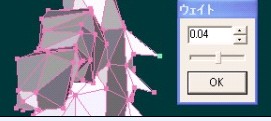
この作業は、まだボーンが割り振られていない頂点(ウェイト値0)に、ボーンを割り振る作業です。
各頂点にボーンが割り振られることで、シムのゲーム・システムが完成したキャラクタのどこからどこまでが体のパーツのどの部分であるかを知ることが出来る、という大事なデータです。
ここの数字はさっき写したボーン番号に、0.01を掛けたものになります。
ウェイト値がきちんと入っていないと、mqoからsknに変換する際、「ボーンに関連付けられていない、または不正なボーン番号を持つ頂点が*個あります」というエラーが出て変換できませんから気をつけましょう。
背中の頂点にトゲをくっつけたいなら、トゲとボディを「可視オブジェクトを合成」すればよいでしょう。
もし、背中の頂点の数が少ないようなら、「ワイヤー」コマンドの4分割等で頂点数を増やせます。
このとき増えた頂点にも、ウェイト値を割り振るのを忘れずに。ウェイト値は増やした頂点のすぐ脇や、すぐ 上、下のウェイト値を参考にするとよいです。範囲指定で囲ってまとめて指定も楽ですが、下の失敗参考写真のようなことにならないように気をつけて。
頂点をくっつけずに背中に少しトゲが埋まるようにしてもむろんかまいません。動いたときに違和感がなければいいのです。
追加部分を1個ずつウェイト値指定ではなく、あとでまとめて範囲指定が楽でしょう。とにかく、全ての頂点がボーン情報=ウェイト値が割り振られていればいいのです。
使い回しすることを考えて、objを合成する場合は合成前のものと合成後のものを別名で保存しておくと良いでしょう。
全て完了しましたら、skn変換をします。たまに、ウェイト値を割り振っていても、合成したり範囲指定した際に、境の辺りが選択範囲からもれるなどして値が消えてしまっており、エラーが出ることがあります。
メタセコイアのライセンス取得をしていますと、SKN2MQOについていますプラグイン「ノーボーン探し」が使えますので楽です。全て非選択にしておいて、 選択部処理からこのコマンドを選ぶだけです。割り当てのない頂点が1つずつ選択色の緑に変わります。skn変換前にこのプラグインであらかじめ調べておくことも出来ます。
ただし、あとで述べるアンカーだけでボーンを割り振る場合はだと、「ノーボーン探し」は使えません。アンカーで覆ってあっても、内部のobjにボーンが割り当てられていない場合、すべての頂点がボーン無しと判断されるためです。
その代わり、ボーン選択、ボーン割り当てが使えます。
ボーン選択はパネルから任意のボーンにカーソルを合わせた状態でこのコマンドを実行すると、下の図のようにそのパーツに割り当てられた頂点がすべて選択状態になります。
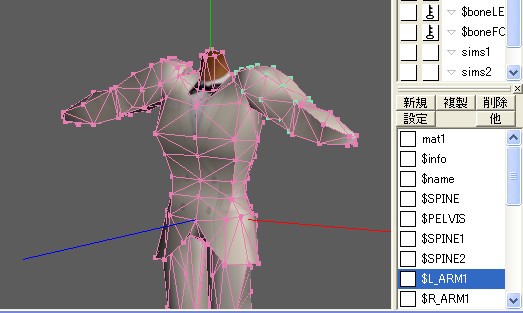
ボーン割り当ては、逆に任意のパーツを選択状態にして、パネルから割り当てたいボーンにカーソルを置き、実行しますと選択した頂点すべてにパネルのボーンを一括して割り当てられます。
メタセコをシェア(購入)していない場合はプラグインが使えませんから、追加した頂点の付近や、座標からアタリをつけて、同じボーン設定位置と思われる範囲を投げ縄でくくり、ウェイト値を割り振りましょう。
無事skn変換できたら、平面マッピングのとき同様ボディと追加部分のマップbmpを合成してテクスチャを描き、メタセコイア上で呼び出して張り付けてみましょう。テクスチャがずれたりしていないかチェックして、おかしいところはUVマッピングで微調整します。
ボディに何か追加する際に、なぜ別オブジェクトで?と思う方もおられるでしょう。
それは、UV編集の関係からそのようにしたほうがずっと楽だからです。
ヌード・ボディの首の付け根にObjを分けずにパーツを直接追加してとげを作った場合、UVを見ると下図のようにに追加部のうち既存パーツに付属しない頂点のUV座標が、自動的に左最上部に割り当てられてUVマッピングされてしまいます。作成した面の裏表のUVは重なっています。
つまり既存のメッシュにパーツを直接追加して作成する場合、元オブジェクトに接触していない部分の頂点は、UVマップの左上に全て集まってしまうのです。
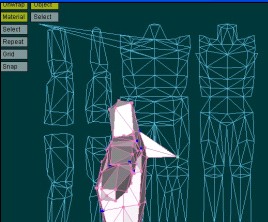
ここに集まった頂点を「切り離し」で移動してもいいのですが、かなり面倒ですので、たくさん追加する場合は別オブジェで作成した方が、あとで楽なわけです。
テクスチャとマッピングの微調整が終わったら、skn変換してSimviewなどで見てみましょう。
また、右足と左足を取り違えてウェイト値をセットしたりしますと、関節から左右の足が交差してしまいます。上方視点で肩のウェイト値を範囲指定したときに、お尻の頂点を1こ一緒に指定したりすると、お尻の頂点が肩のところまで伸びたりと、すごいことになります。これは、メタセコイア上ではわかりませんし、変換時もチェックされません。Sim viewなどで初めて確認できます。
左が肩(実際は左上腕)にお尻の頂点を割り付けたもの。とんでもないところにお尻が刺さっていますね。
右は、ふくらはぎを左右逆のウェイト値を割り付けたもの。立っているだけなら表示に異常はありませんが、、歩かせますとこれこの通り・・・・。
でも、良くやるんですよねえ・・・。<不注意
モデル:超兄貴(だいぶ昔のコンシューマゲームのキャラクタ。知人の希望にて作成)

他にチェックすべきはポリゴン割れです。
ポリゴン割れには2通りの原因があります。1つは該当箇所の頂点が、はじめのほうで書いたように実際に割れてしまっている場合。
この場合はmqo画面でも良く見ると割れが確認できます。全てを非選択にし、上のメニューから選択した頂点・辺のみ表示にチェックを入れますと、辺が見えなくなりますからわかりやすいです。
もうひとつはブレンドデータが合わないためのポリゴン割れです。Simview、Simposeの、blendsをオフにするとポリゴン割れが治ればこちらが原因です。
該当箇所付近のブレンドデータを削除すると治ります。もちろん位置がきっちりするまでブレンドデータを移動し、微調整してもかまいませんが、かなり手間でしょう。
もう一点。SimViewで影を表示したとき、こんな風にシェイドが出来てしまうことがあります。
例えば、下の画像ではドレスのすそだけ暗くなっていますね。

こういう場合は、両面張った「面」が、裏返しになっているようです。
この場合、影になった部分の面を反転してやると直ります。
ここまでで動作がおかしくなければ、cmxを作成して、テクスチャが256色(8ビットカラー)になっていることを確認、ゲームに投入してみましょう!
表示されましたか?ここで出ない場合はたいていがファイル名やcmxの記述間違いです。
が、必死にになって探しても、そのときは気が付かないこともあります。 お茶でも飲んで気分転換し、落ち着いたらまたじっくり検分してみましょう。
つけ足し編その2へ
ひとつ前へ
Enchanted simsへ戻る